GRUB on bootloader-ohjelmisto. Sitä käytetään laajalti Linuxin oletuslukulaitteena. Vaikka grubia käytetään laajasti Linuxissa, GRUB voi myös käynnistää Windows-käyttöjärjestelmät. Se on hyvin voimakas ja laajennettavissa.
GRUB bootloaderissa on tehokas komentoriviliitäntä, jota voidaan käyttää käynnistysongelmien ratkaisemiseen. Sen nimi on GRUB Rescue.
tässä artikkelissa näytän, miten grubin Pelastuskomentorivirajapintaa käytetään. Käytän Ubuntu 18.04 LTS mielenosoitukseen. Aloitetaan.
oletusarvoisesti, jos kaikki on kunnossa, tietokoneen käynnistyessä sinut pitäisi käynnistää suoraan asentamaasi käyttöjärjestelmään. Minun tapauksessani se on Ubuntu 18.04 LTS-käyttöjärjestelmä.
Jos jokin menee vikaan ja se aiheuttaa käynnistysongelmia, niin todennäköisesti näet GRUB rescue-komentorivin käyttöliittymän. Se näyttää suunnilleen kuvakaappaus alla.


ajoittain GRUB-valikko näkyy kuten alla olevassa kuvakaappauksessa. Jos haluat mennä GRUB Rescue-komentorivitilaan täältä, paina C.
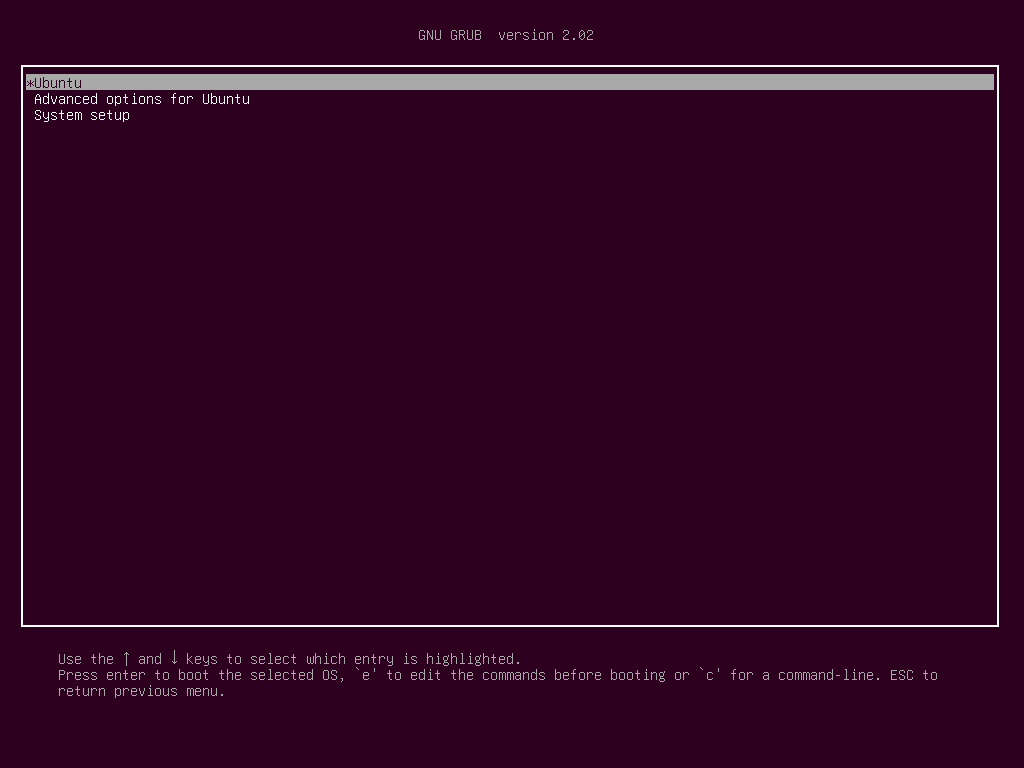
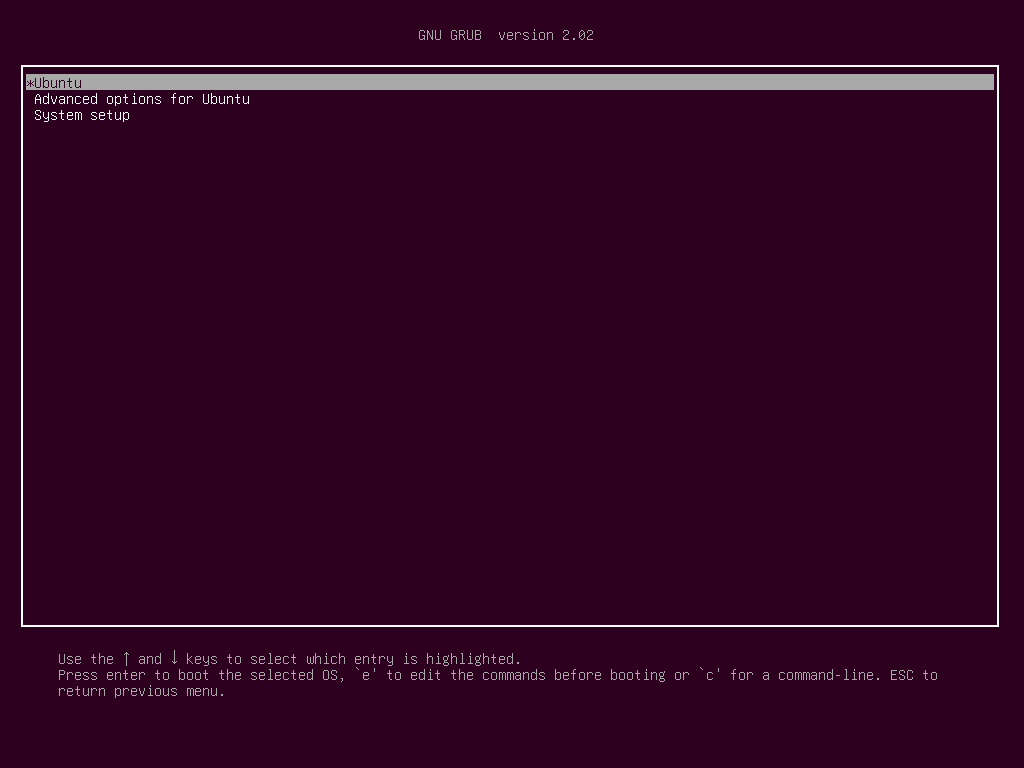
sinun pitäisi päästä GRUB Rescue-komentorivitilaan, kuten näet alla olevasta kuvakaappauksesta.


seuraavassa jaksossa näytän, miten raivaustöitä käytetään. Ensimmäinen, näytän sinulle, miten käynnistää Ubuntu 18.04 LTS käyttöjärjestelmä, jonka olen asentanut. Sitten keskustelen joistakin tavallisista PELASTUSKOMENNOISTA.
Grub Rescuen käyttäminen Ubuntu 18.04 LTS: ään käynnistämiseen:
GRUB Rescue-komentoriviliitännässä voit luetella asentamasi kiintolevyt ja osiot seuraavalla komennolla:
kuten näet, minulla on (hd0), (hd0, gpt1) ja (hd0 gpt2) saatavilla. (hd0) edustaa raakaa kiintolevyä. (hd0, gpt1) ja (hd0,gpt2) ovat ensimmäinen ja toinen GPT osiot (hd0) vastaavasti.


UEFI-laitteistoon on asennettu Ubuntu 18.04 LTS. Ensimmäinen osio (hd0, gpt1) on siis EFI-osio ja toinen osio (hd0,gpt2) juuriosio. Käyttöjärjestelmään käynnistymiseen tarvittavat tiedostot löytyvät minun tapauksessani / boot-hakemistosta (hd0,gpt2). Sinulla voi olla /boot-Hakemisto erillisessä osiossa, siinä tapauksessa, tehdä muutoksia komentoja kuin parhaaksi näet.
voit listata, mitä tiedostoja sinulla on tietyssä osiossa LS-komennolla GRUB Rescue-komentoriviliitännästä.
listaa juuriosion (hd0,gpt2) tiedostot ja hakemistot seuraavalla komennolla:
![]()
kuten näet, tiedostot ja hakemistot on lueteltu.


olemme kiinnostuneita / boot-hakemistoissa olevista tiedostoista.
/ boot-hakemistosta pitäisi löytyä kaksi tiedostoa, vmlinuz ja initrd, kuten alla olevassa kuvakaappauksessa on merkitty. Nämä tiedostot tarvitaan, jotta käynnistää oikein.


aseta nyt juurimuuttuja osoittamaan juuriosiota (hd0,gpt2) seuraavalla komennolla:
![]()
raivaa bootloader.
voit tehdä sen seuraavalla komennolla:


HUOM: tässä root=/dev / sda2 vaaditaan. Muuten et ehkä pysty käynnistymään. /dev / sda2 tarkoittaa, että se on toinen osio ensimmäisen kiintolevyn. Lisäsin taulukon, jotta ymmärtäisit, miten se toimii.
| GRUB Identifier | Hard Drive | Partition | Linux Identifier |
| (hd0) | First | /dev/sda | |
| (hd0,gpt1) | First | First | /dev/sda1 |
| (hd0,gpt2) | First | Second | /dev/sda2 |
| (hd1) | Second | /dev/sdb | |
| (hd1,gpt2) | Second | Second | /dev/sdb2 |
| (hd1,gpt5) | Second | viides | /dev/sdb5 |
tietävät myös, että tiedoston ja hakemiston automaattinen täydennys <tab> avain toimii myös grub-komentoriviliitännässä, aivan kuten Linux-päätteessä. Joten sinun ei pitäisi olla vaikea navigoida noin GRUB komentorivin käyttöliittymä.
nyt sinun on suoritettava initrd-komento, jotta initrd-kuva saadaan grub-bootloaderille.
voit tehdä sen seuraavalla komennolla:


nyt kun kaikki on asetettu, voit suorittaa seuraavan GRUB-komennon käynnistääksesi Ubuntu 18.04 LTS-käyttöjärjestelmäsi.


käynnistysprosessin pitäisi alkaa, kuten näet alla olevasta kuvakaappauksesta.
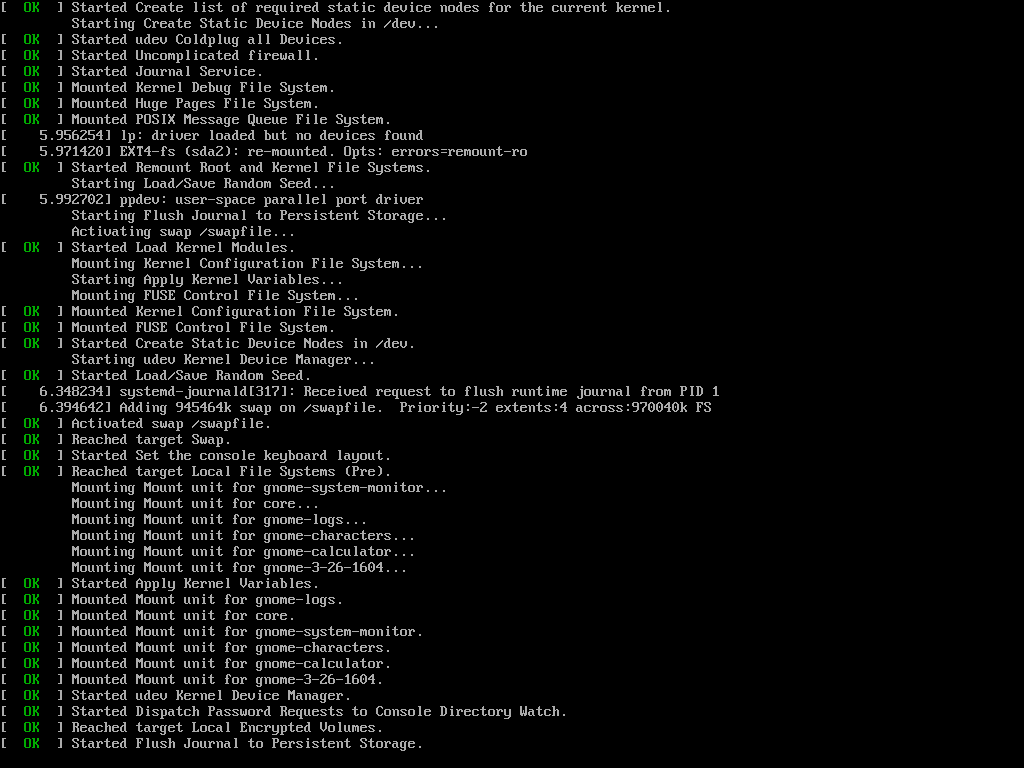
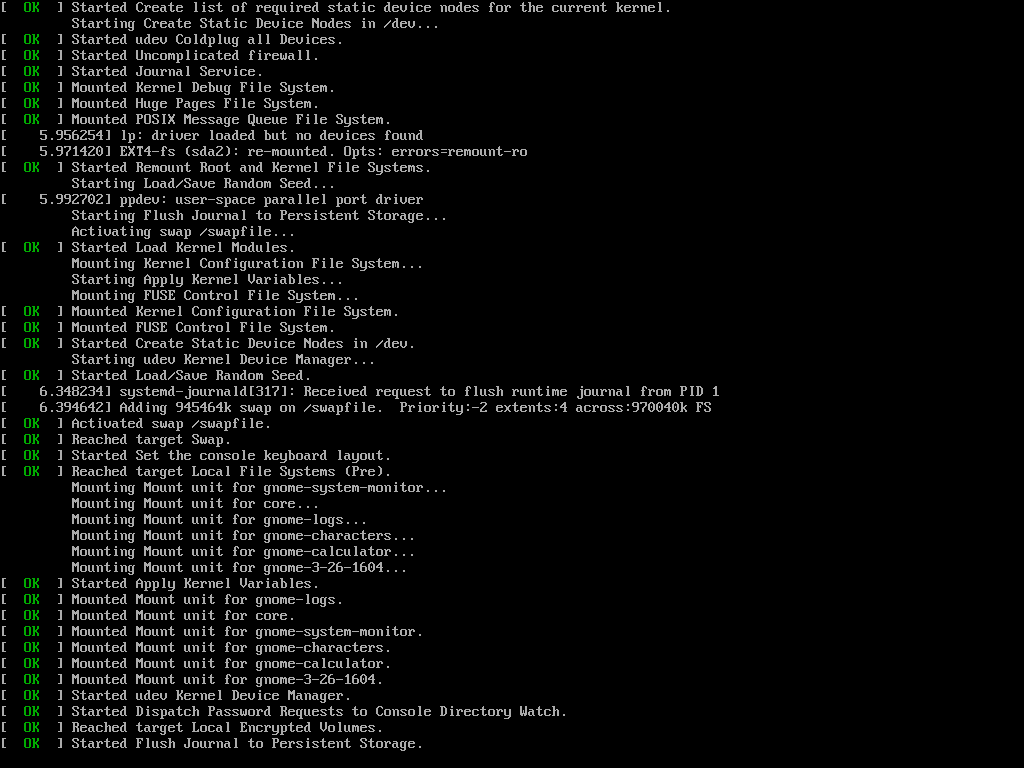
kirjautumisnäytön pitäisi näkyä jälkeenpäin. Kirjaudu Ubuntu 18.04 LTS-järjestelmään.
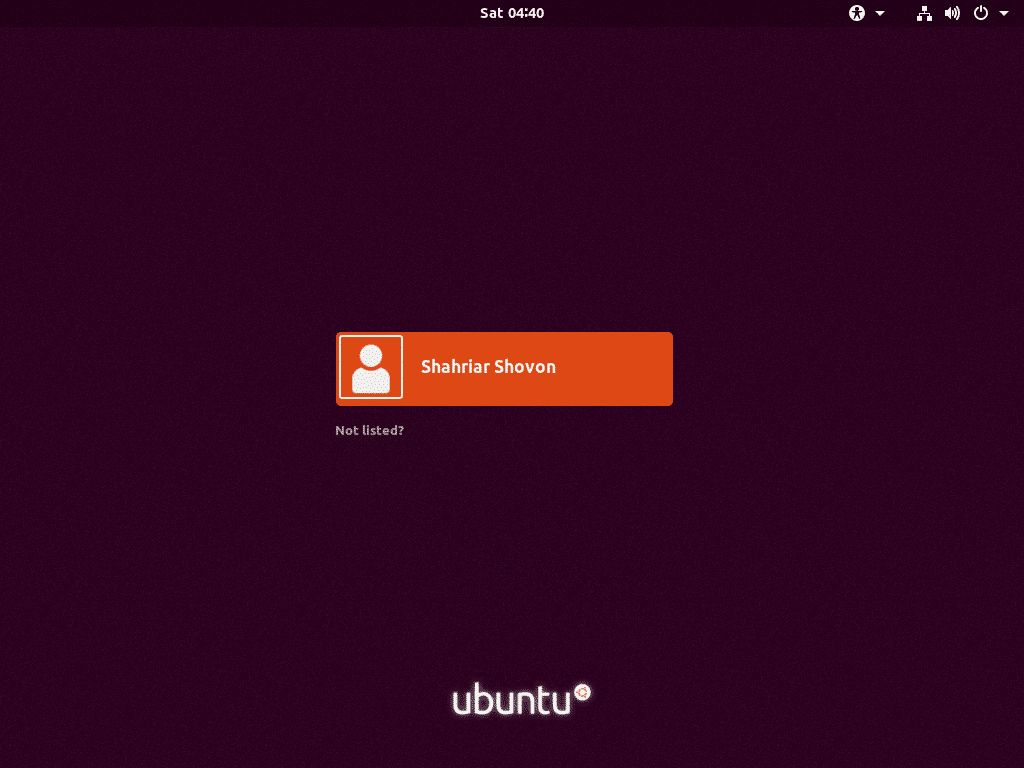
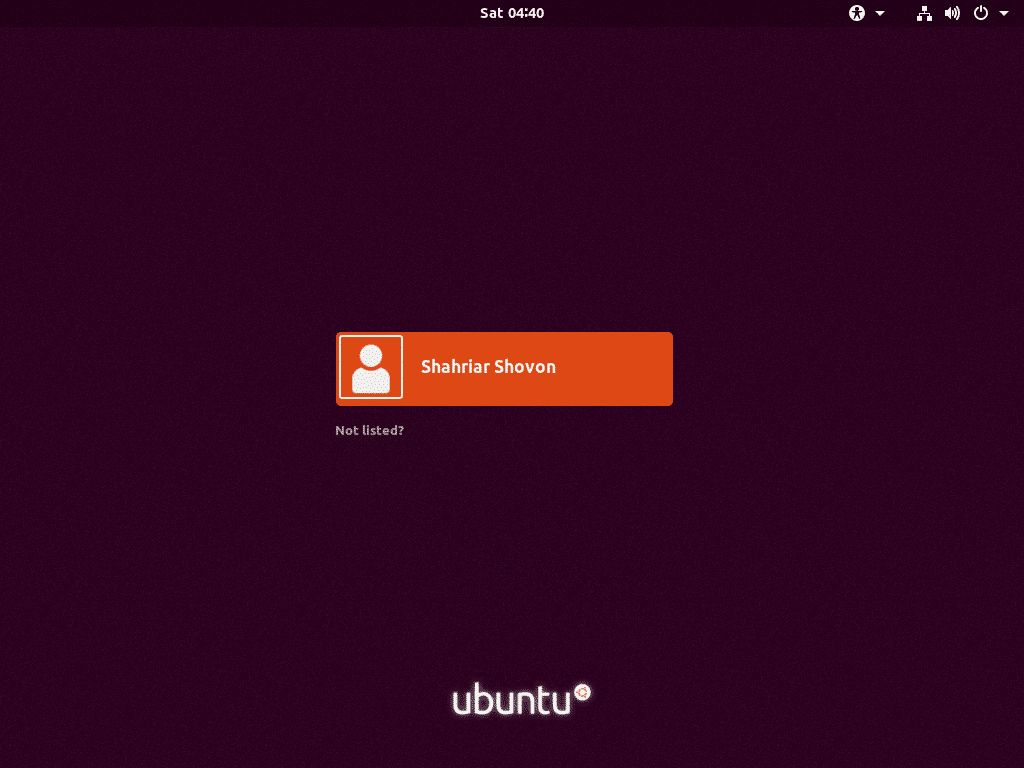
nyt kun olet kirjautunut sisään, suorita seuraava komento GRUB 2-asetustiedoston päivittämiseen:


GRUB 2: n kokoonpano tulee päivittää.
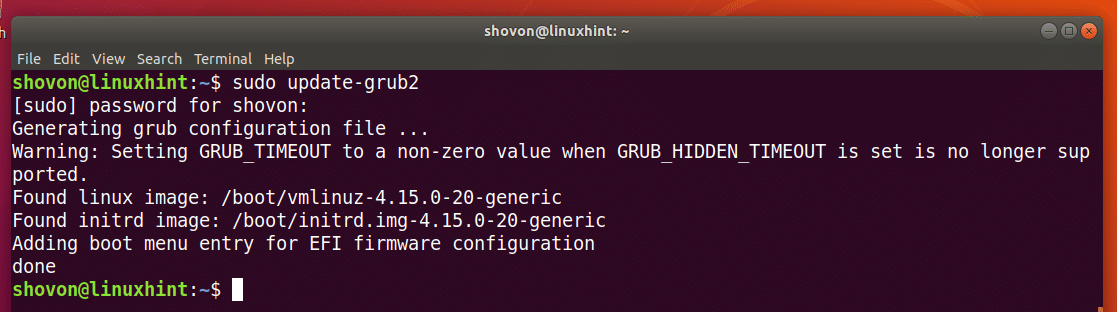
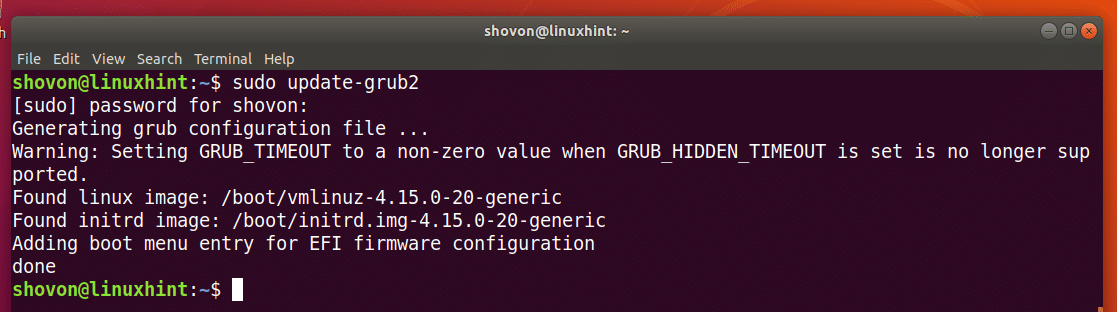
huomautus: tässä /dev/sda on kiintolevy, johon haluat asentaa grub bootloaderin. Yleensä, se on kiintolevy, jossa sinulla on root osio.
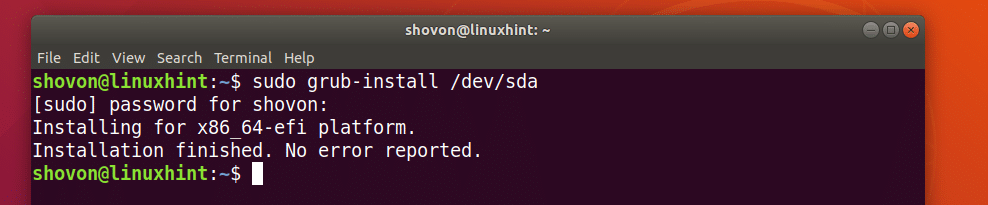
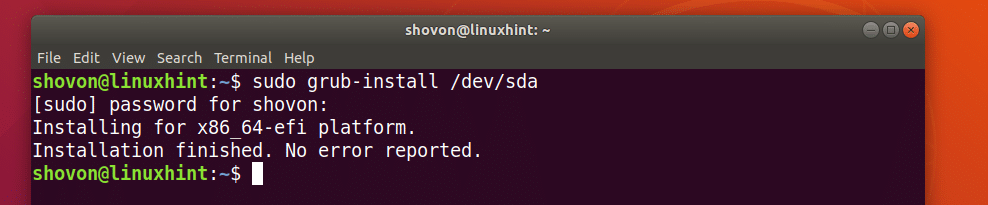
nyt kun kaikki toimii, pitäisi pystyä käynnistymään normaalisti. Jos tarvitset vielä jotain korjattavaa, voit tehdä sen heti.
lisämoduulien lataaminen:
ajoittain grubin komentorivikytkentäkehotteen tulisi olla grub rescue> sen sijaan, että
tässä tapauksessa, sinun täytyy ajaa 2 ylimääräistä komentoja. Niitä käytetään lataamaan GRUB-moduuleja, joita ei ole ladattu oletusarvoisesti. Mutta ovat erittäin tärkeitä käynnistää järjestelmän.
komennot ovat:
grub rescue> insmod linux
hyödyllisiä GRUB Rescue-komentoja:
tässä jaksossa luettele joitakin yleisiä grub Rescue-komentoja, joita saatat tarvita käynnistysongelmien vianmääritykseen.
set pager=1 – Jos jonkin komennon ulostulo on niin pitkä, ettei se sovi näytölle, tämä komento näyttää lähdöt hakulaitteella, kuten vähemmän Linux-päätteessä.
lsmod – It listaa kaikki RAIVAUSMODUULIT, jotka ladataan.
cat – käytetään tiedostojen lukemiseen.
usb – listaa kaikki järjestelmään liitetyt USB-laitteet.
tyhjentää kaiken tekstin GRUB – komentoriviikkunasta.
configfile grub.cfg_filePath – voit lisätä muonan.cfg-tiedosto tällä komennolla.
insmod – load GRUB module.
lspci – listaa kaikki siihen liitetyt PCI-laitteet.
LS – list tietokoneen tiedostot, hakemistot ja blokkilaitteet.
vaikka tämä artikkeli on suunnattu Ubuntu 18.04 LTS: lle, sen pitäisi toimia missä tahansa muussa modernissa Linux-jakelussa, joka käyttää GRUB bootloaderia. Kiitos tämän artikkelin lukemisesta.
tekijästä

Shahriar Shovon
Freelancer&Linux System Administrator. Rakastaa myös Web API kehitystä solmu.JS ja JavaScript. Synnyin Bangladeshissa. Opiskelen tällä hetkellä elektroniikka-ja tietoliikennetekniikkaa Khulnan teknillisessä yliopistossa & Technology (KUET), joka on yksi Bangladeshin vaativista julkisista insinööriyliopistoista.